Ha egyike vagy azoknak a szerencsés játékosoknak, akiknek PlayStation 5-öt birtokolnak, valószínűleg el van ragadtatva a teljesítményétől és a képességeitől. Azonban, mint minden technológia, ez sem mentes a problémáktól.
Az egyik legfrusztrálóbb probléma, amellyel találkozhat, az összeomlások, amelyek különböző okokból következhetnek be, például szoftverhibák, ütköző beállítások vagy túlmelegedés miatt.
De ne aggódj. Ebben a cikkben megvizsgáljuk a lehetséges javításokat, amelyek segítenek visszaállítani a PS5-öt, ha összeomlik.
1. Indítsa újra a PS5-öt
A PS5 konzol újraindítása javíthatja a videojátékok összeomlását és lefagyását azáltal, hogy megtisztítja a rendszer gyorsítótárát az elavult adatoktól. Ez egy egyszerű első lépés, amely gyakran megoldja a problémát.
PS5 újraindítása:
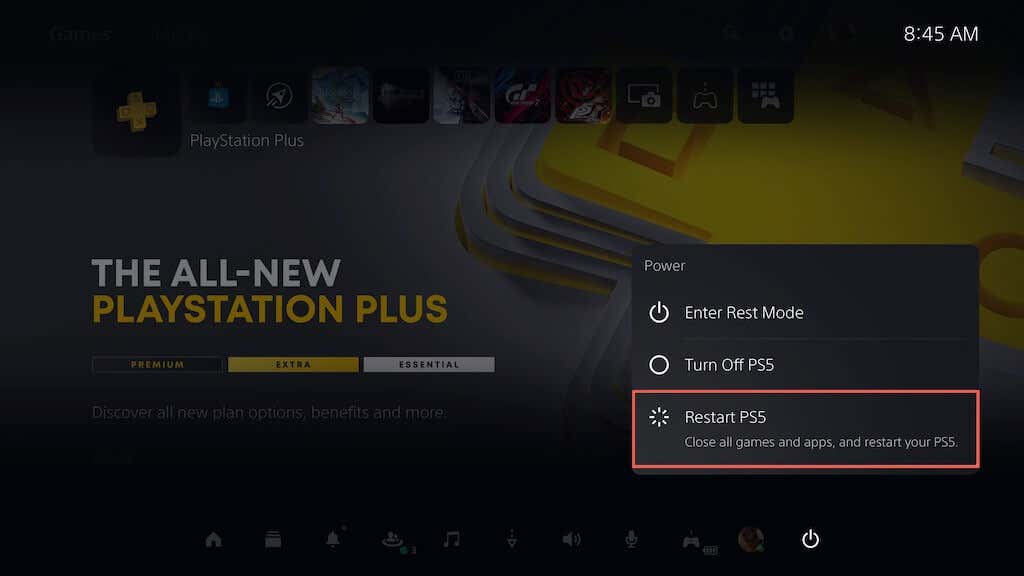
Ha a PS5 lefagy egy összeomlás után, nyomja meg és tartsa lenyomva a Bekapcsológombot, amíg a konzol kétszer sípolni nem ad a konzol erőszakos leállításához. Ezután kapcsolja be újra.
2. Frissítse a rendszerszoftvert
A PS5 konzol frissítése biztosítja, hogy az operációs rendszer legújabb és legstabilabb verziója fut, így csökken az összeomlási és egyéb teljesítményproblémák valószínűsége. A konzol rendszerszoftverének frissítése:
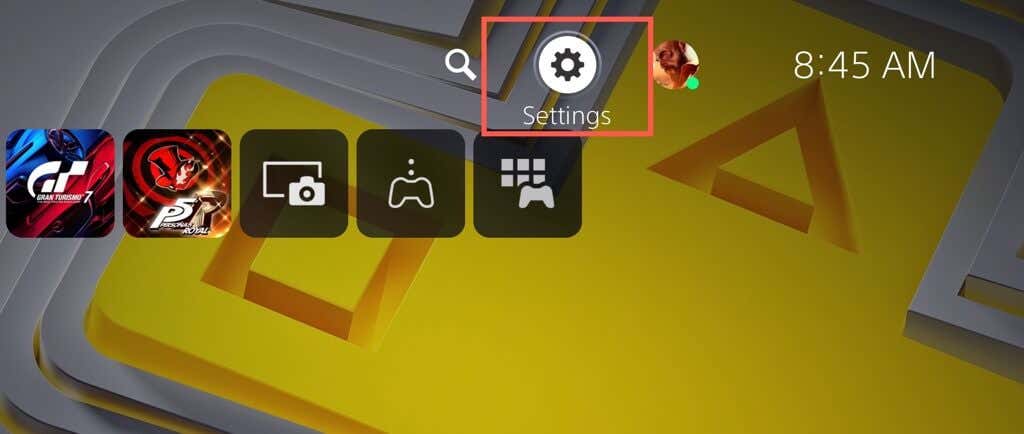
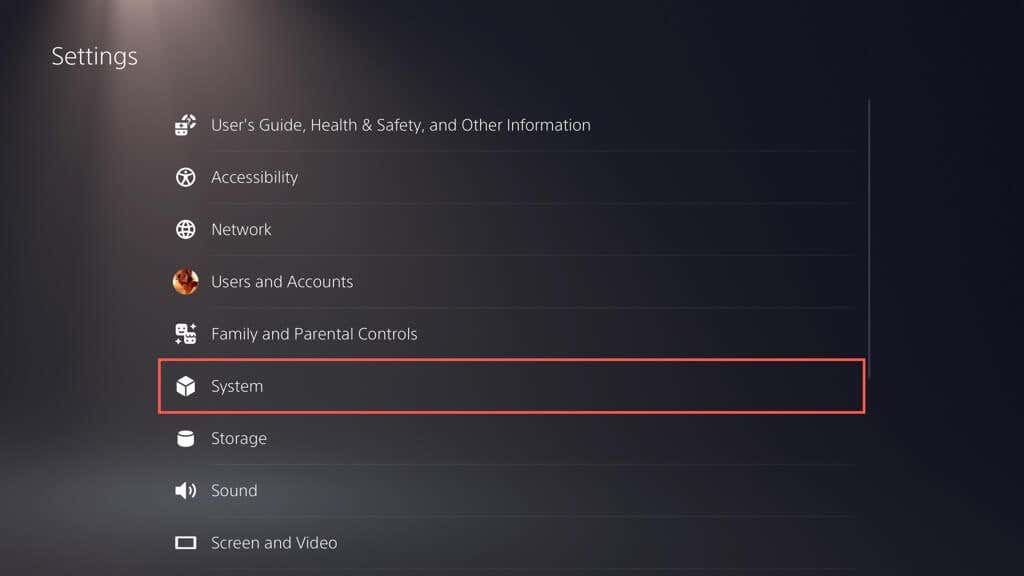
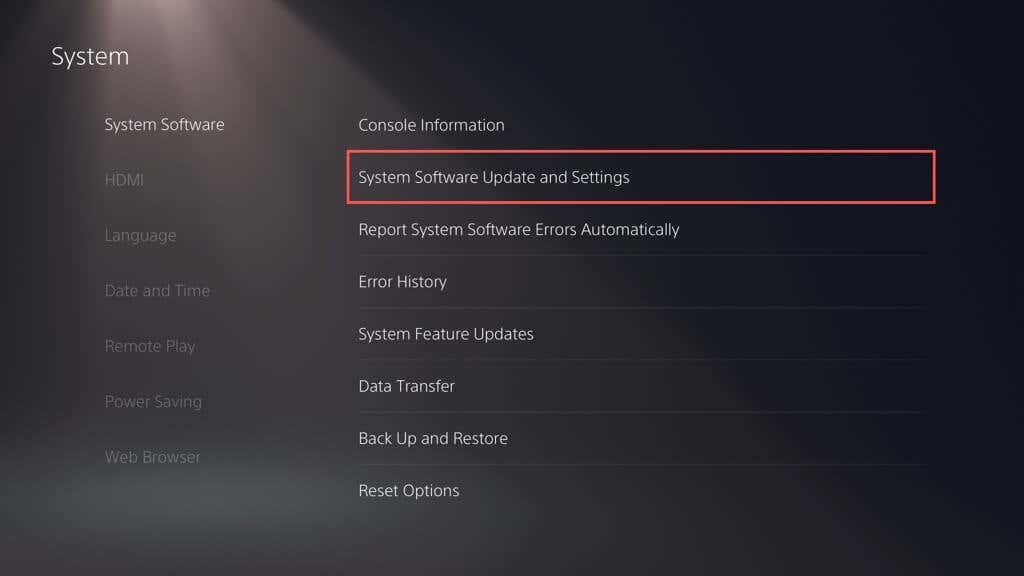
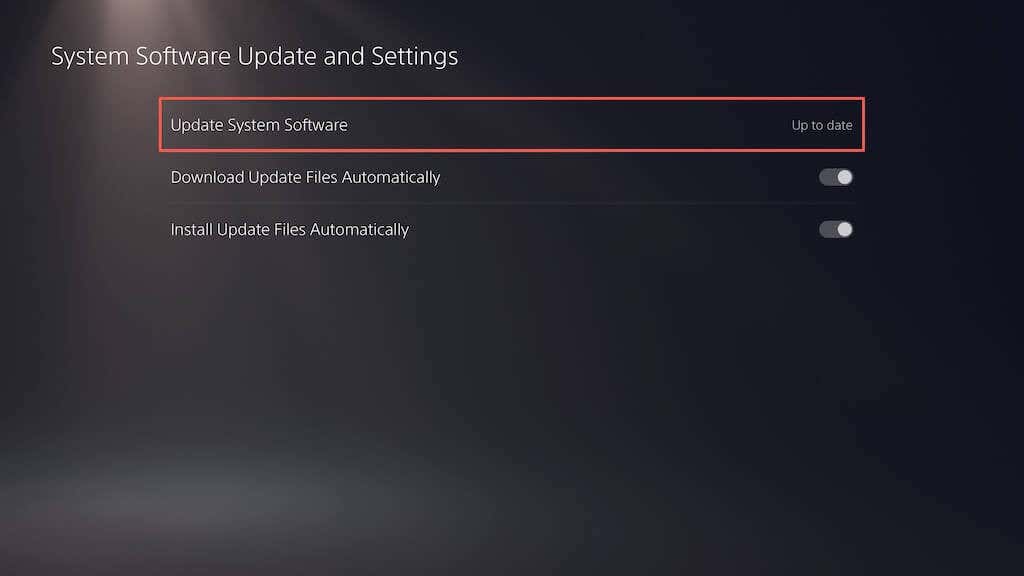
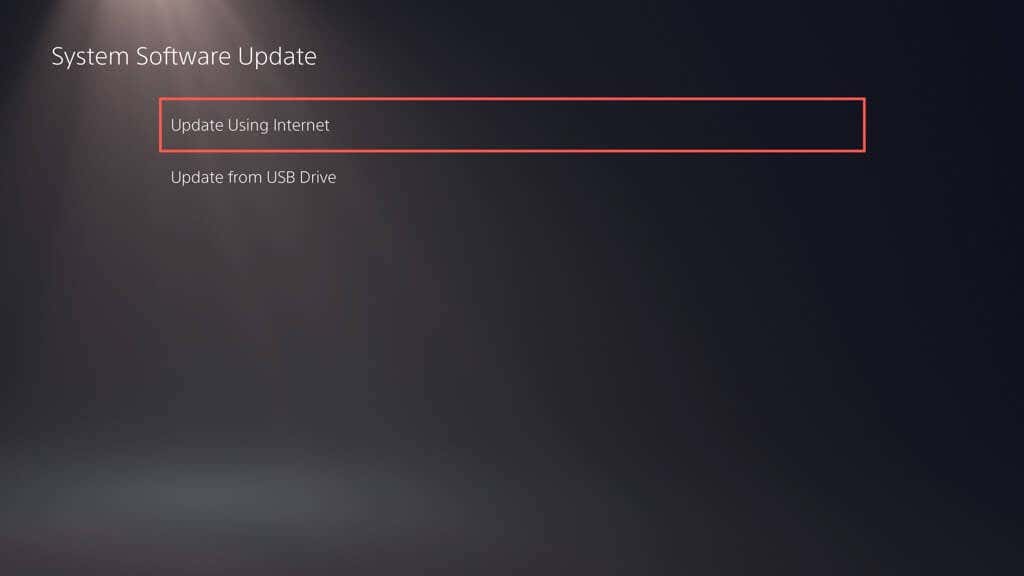
Megjegyzés: Ha a PS5 nem rendelkezik aktív internetkapcsolattal (töltse le a frissítési fájlt PC-ről vagy Mac-ről ), másolja ki és illessze be egy USB-meghajtóra a mappákba (PS5). span>>FRISSÍTÉS), majd válassza a Frissítés USB használatávallehetőséget az 5.lépésben.
3. Telepítse a Videojáték-frissítéseket
A fejlesztők rendszeresen adnak ki javításokat a teljesítményproblémák, például a játék közbeni akadozó FPS megoldására, amelyek összeomláshoz és egyéb problémákhoz vezetnek. Ha a probléma csak egy adott videojátéknál jelentkezik, próbálja meg frissíteni. Ehhez:.
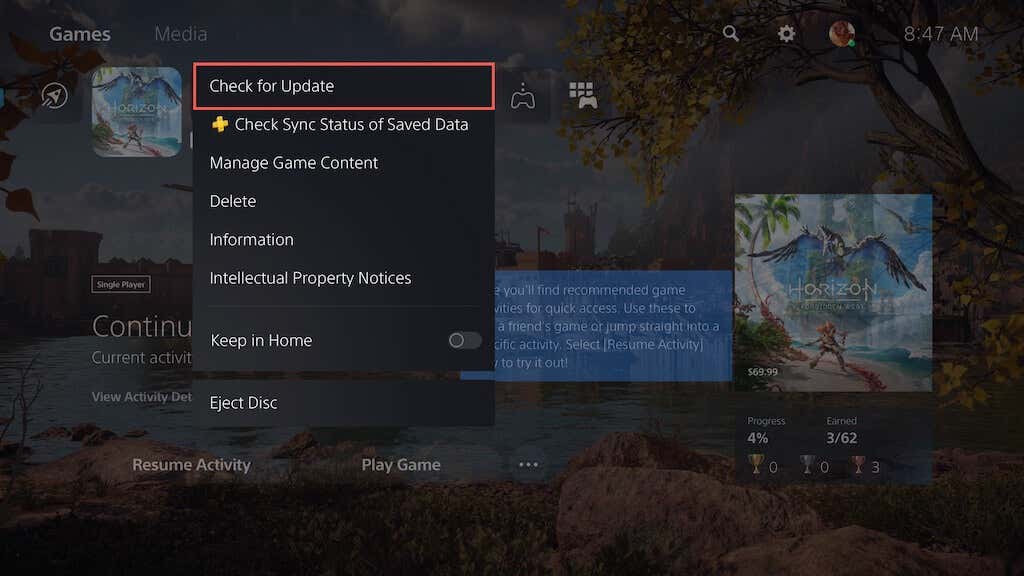
Az automatikus videojáték-frissítések engedélyezése kiváló módja annak, hogy elkerülje a hasonló problémákat. Ehhez válassza a Mentett adatokés a Játék-/alkalmazásbeállításoklehetőséget a PS5 Beállítások menüjében, válassza az Automatikus frissítéseklehetőséget az oldalsávon, és kapcsolja be a kapcsolót az Automatikus letöltésmellett.
4. Váltson alacsonyabb grafikus előbeállításra
A PS5-höz készült újabb videojátékok lehetővé teszik a vizuális minőség (pl. sugárkövetés ) és a teljesítmény közötti választást. Ha összeomlik a magasabb grafikus előre beállított érték, a probléma a CPU és a GPU megnövekedett terhelése miatt lehet.
Próbáljon csökkenteni a grafika minőségét, hogy csökkentse a konzol hardverének terhelését – ezt a lehetőséget a játék grafikai beállítások menüjében kell megtalálnia.
5. Törölje és telepítse újra a játékot
Ha az összeomlás egy adott videojáték esetében továbbra is fennáll, fontolja meg annak törlését és újratelepítését, hogy kizárja a korrupciós problémákat. Ha digitális videojáték-verziót használ, annak újbóli letöltése a méretétől függően jelentős időt vehet igénybe.
Ha folytatni szeretné:
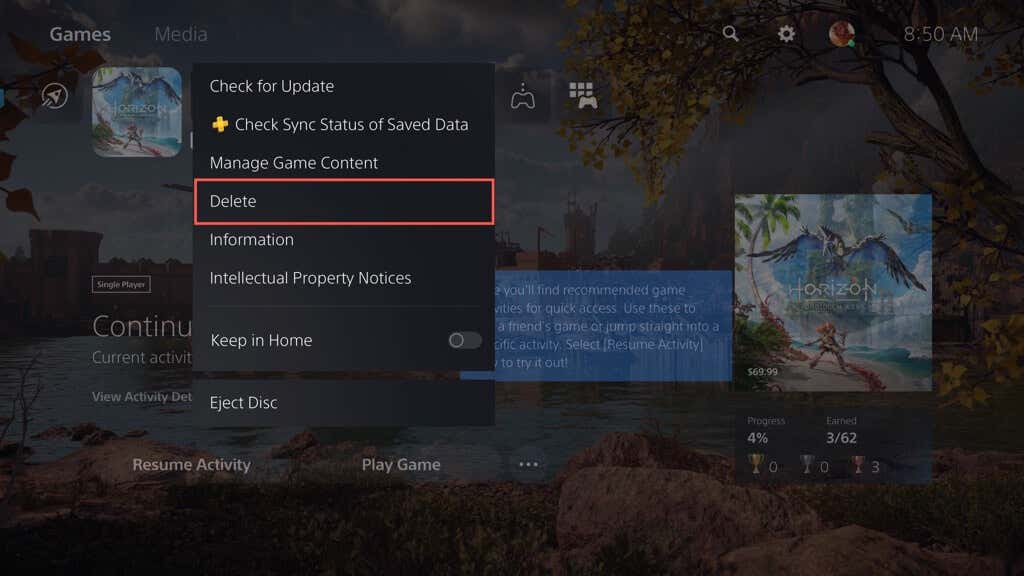
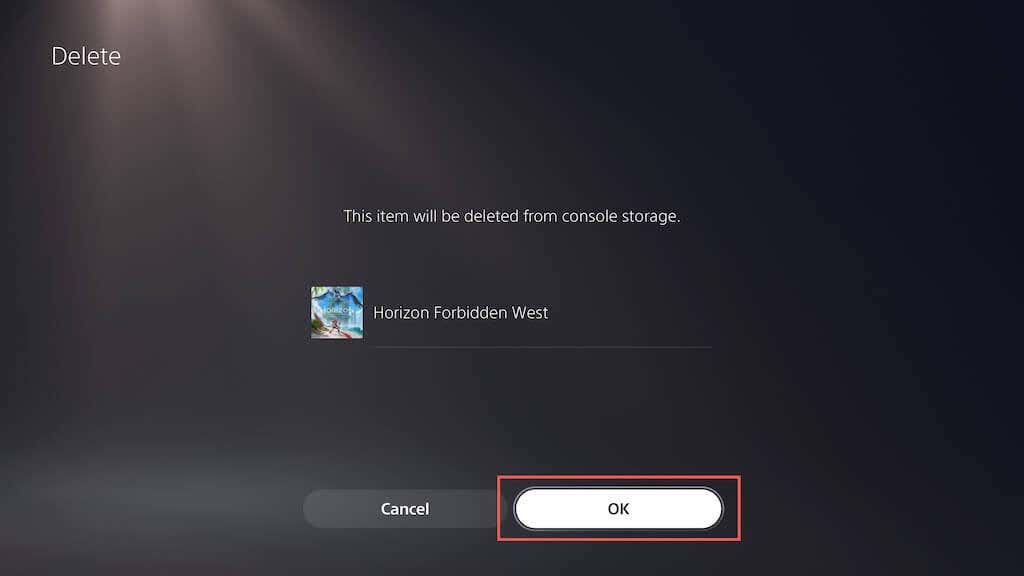
6. Biztosítson megfelelő szellőzést
A PS5 megfelelő szellőztetése csökkentheti az összeomlásokat azáltal, hogy megakadályozza a túlmelegedést. Például, ha a konzol egy szekrényben van, vigye nyílt területre, és ne helyezzen közel olyan tárgyakat, amelyek elzárhatják a szellőzőnyílásokat.
7. Nyugalmi mód letiltása
APihenési mód a PS5-ön segít megtakarítani az energiát, de korábban előfordult, hogy rendszerszoftver-meghibásodást okoz. Ha a konzol felébresztése után általában összeomlik, érdemes elkerülni a funkció használatát, legalábbis addig, amíg a Sony ki nem javítja a problémát..
Ha meg szeretné akadályozni, hogy a konzol automatikusan nyugalmi módba lépjen:
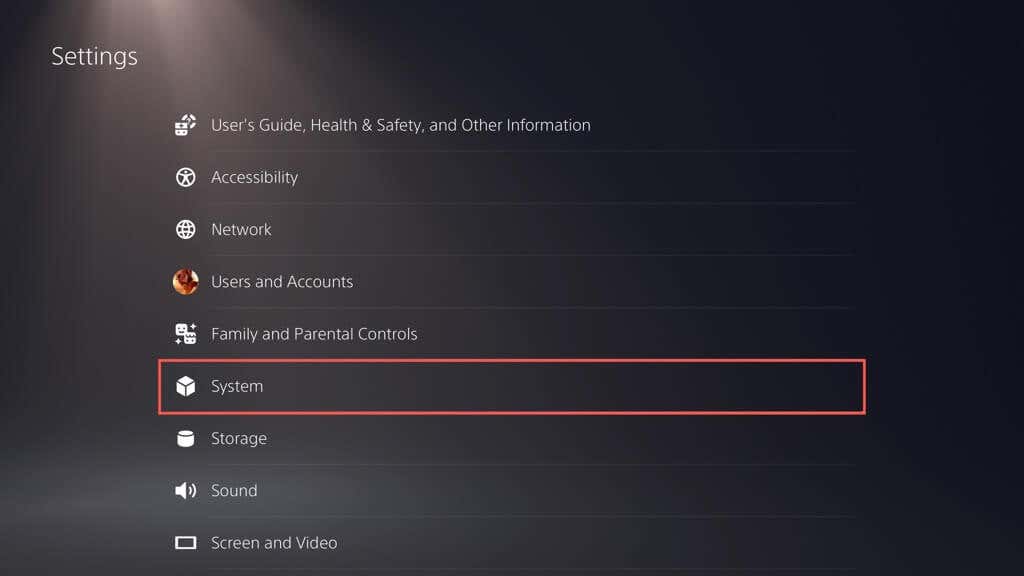
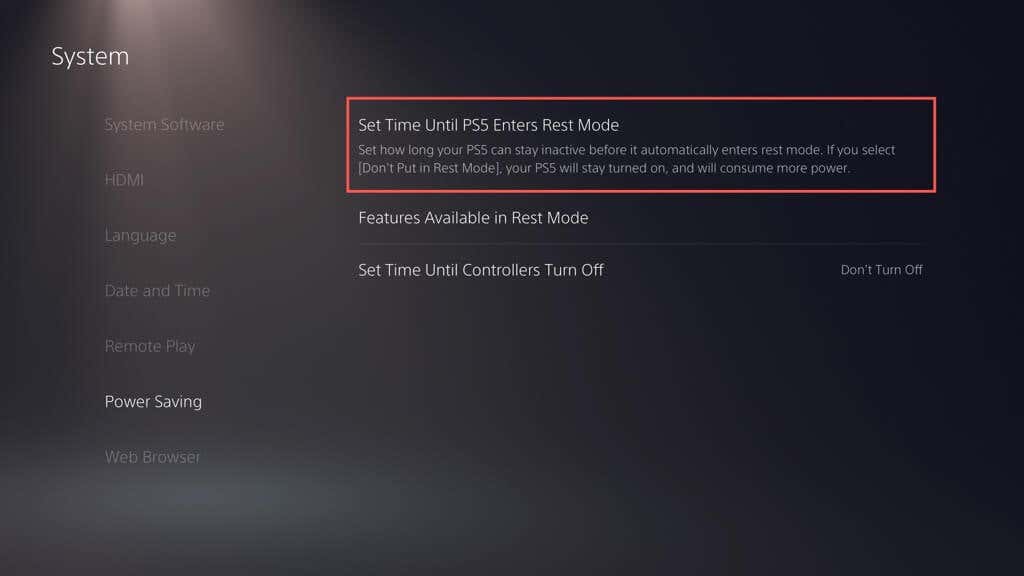
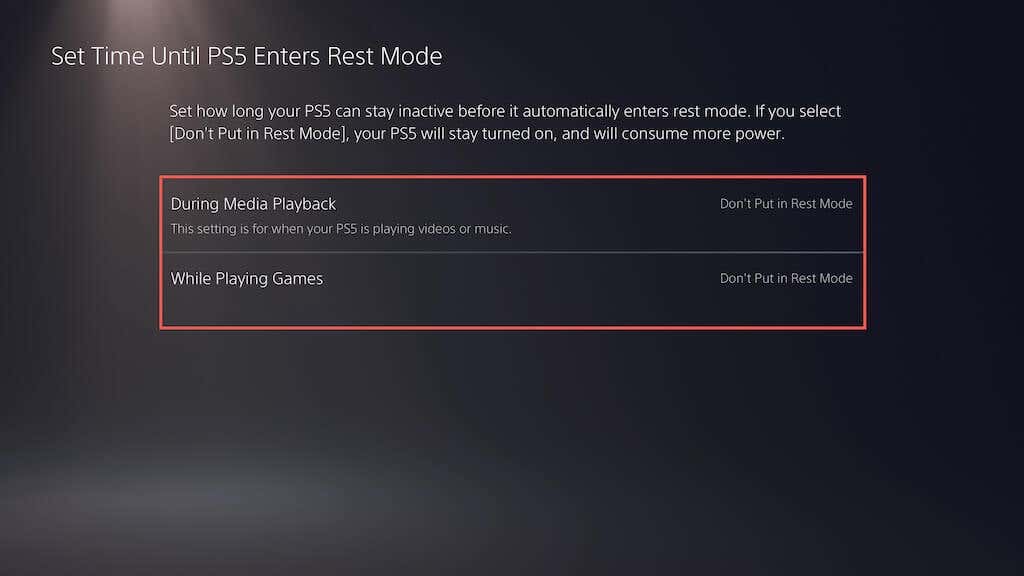
8. Állítsa vissza a PS5-öt az alapértelmezett beállításokra
A PS5 alapértelmezett beállításainak visszaállítása eltávolítja az ütköző vagy sérült konfigurációkat, amelyek összeomlást okozhatnak. Ehhez tegye a következőket:
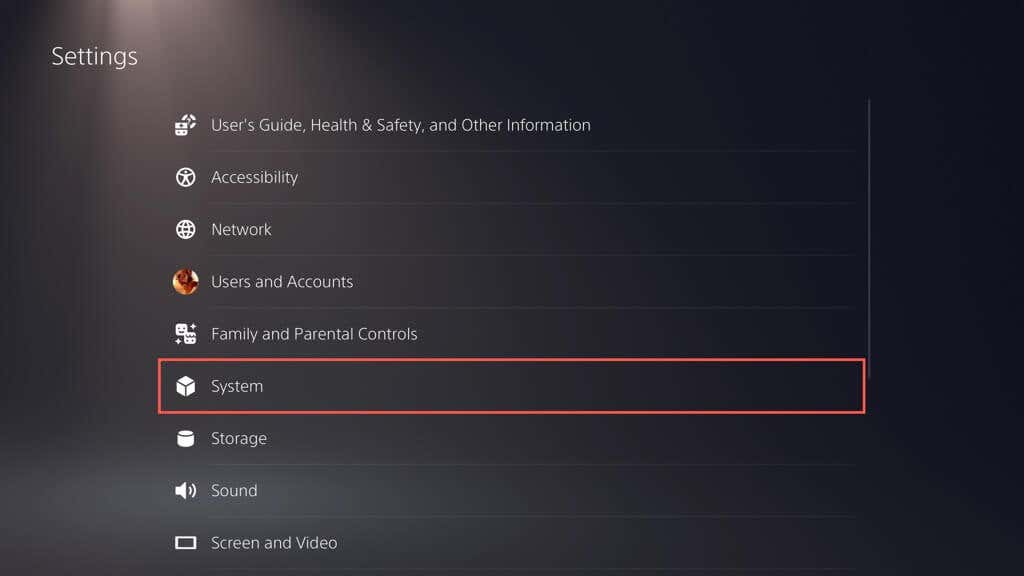

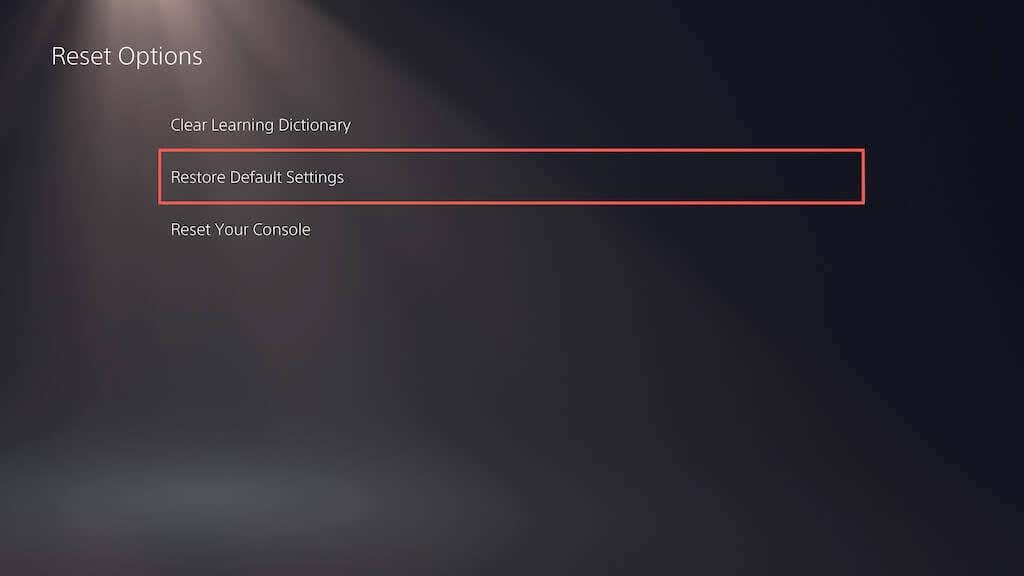
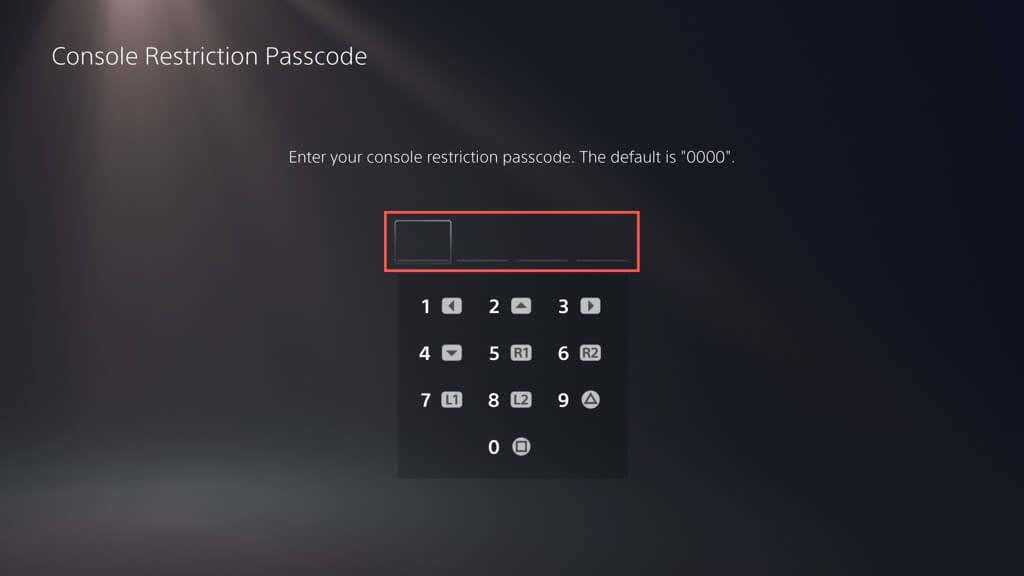
9. Építsd újra a PS5-adatbázist
Az SSD töredezettségi problémái gyakran összeomláshoz és egyéb teljesítményproblémákhoz vezetnek a PS5-ön. Szerencsére újraépítheti a konzol adatbázisát a Biztonságos mód segítségével.
Megjegyzés: Ha külső merevlemezt használ a PS5-höz, csatlakoztassa azt, mielőtt elkezdené.
10. A PS5 gyári alaphelyzetbe állítása
A PS5 gyári beállításainak visszaállítása törli felhasználói fiókját és videojátékait, újratelepíti a rendszerszoftvert, és megoldja a konzol összeomlását okozó súlyos problémákat. A mentett játékadataid is elvesznek, de ha Ön PS Plus előfizető automatikusan biztonsági másolatot készítenek a Sony szervereire, így később vissza tudod szerezni őket..
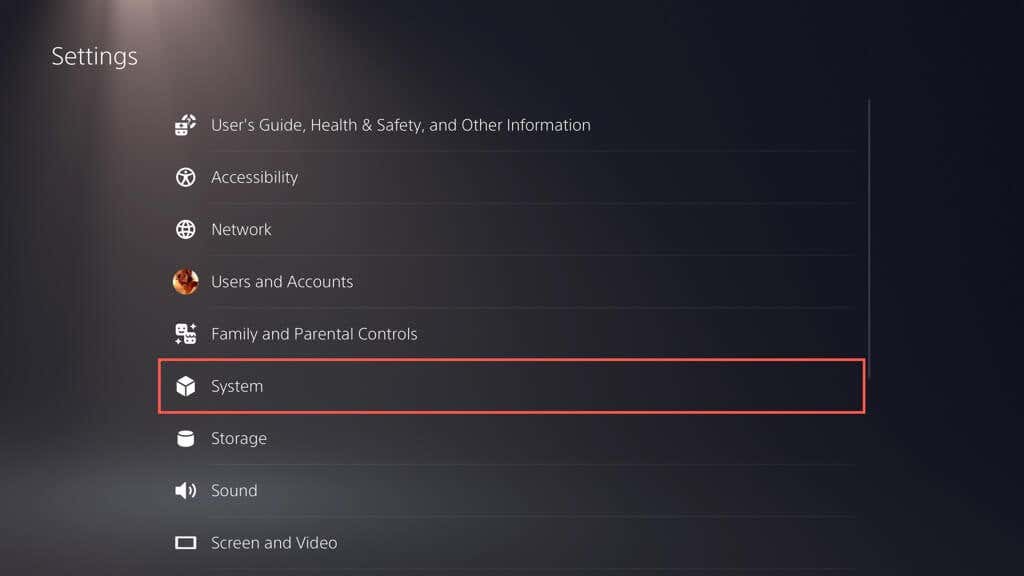
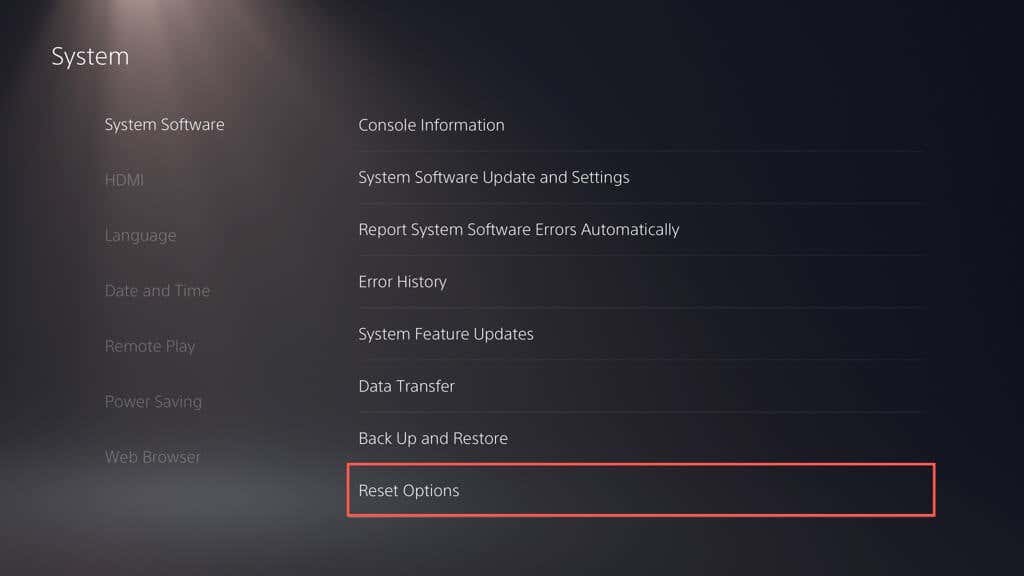
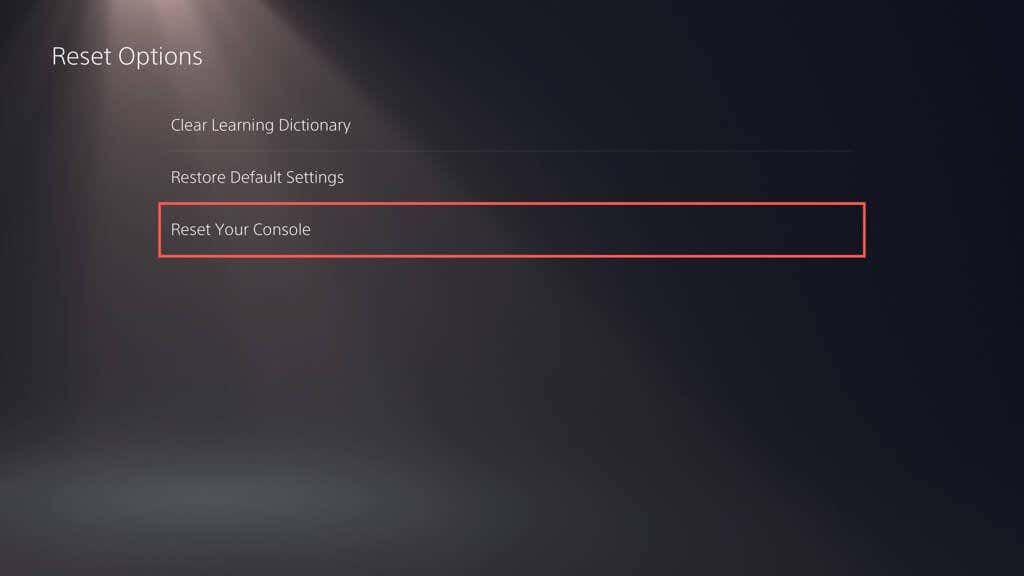
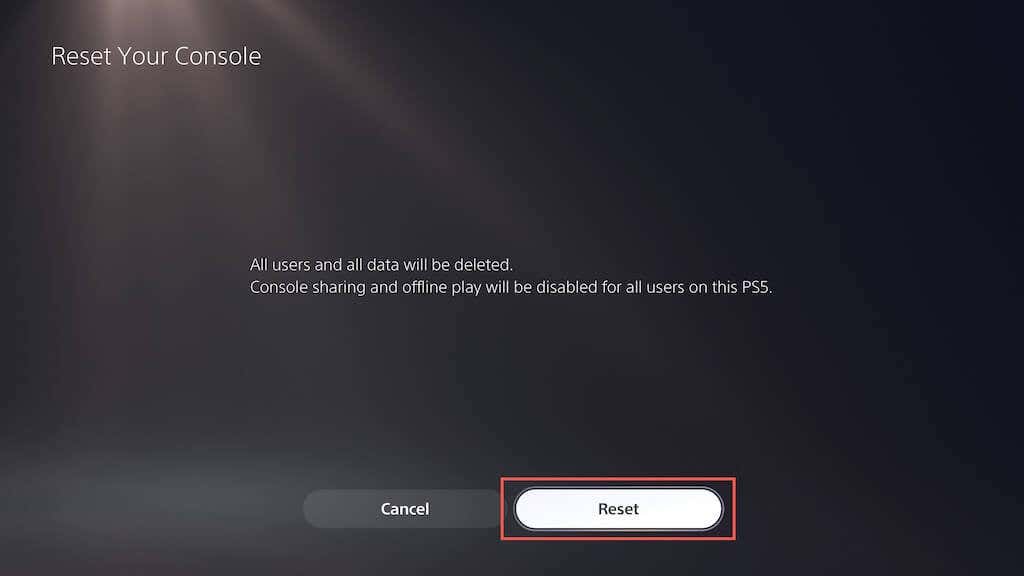
Kapcsolatfelvétel a PlayStation ügyfélszolgálatával
Ha az összes javasolt javítást kipróbálta, és a PS5 játékkonzolja továbbra is összeomlik, ne habozzon az lépjen kapcsolatba a PlayStation ügyfélszolgálatával felé. További segítséget kell nyújtaniuk, és további hibaelhárítási lépéseken kell keresztülvezetniük a konzol újraindításához. Ha úgy döntenek, hogy hardverhiba okozza az összeomlást, el kell küldenie a konzolt javításra vagy cserére.
.